Amazon Kindle Fire gir deg tilgang til det enorme biblioteket med musikk, videoer, dokumenter, apper og mange andre produkter, så du kommer aldri til å angre på tilgjengeligheten til innhold. Og det tilbyr Amazons silkemulksanlegg som tilbyr deg en ubegrenset plass å bruke, så det er ikke noe problem med lagringskapasiteten til Kindle. Selv om vi har de begrensede støtteformatene av Kindle Fire, kan vi bare sette MP4 og VP8-videoer på Kindle Fire direkte, hvis du vil nyte video til Kindle Fire, må du bruke Kindle Fire Video Converter for å konvertere alle videoer til Kindle Fire-kompatible formater.
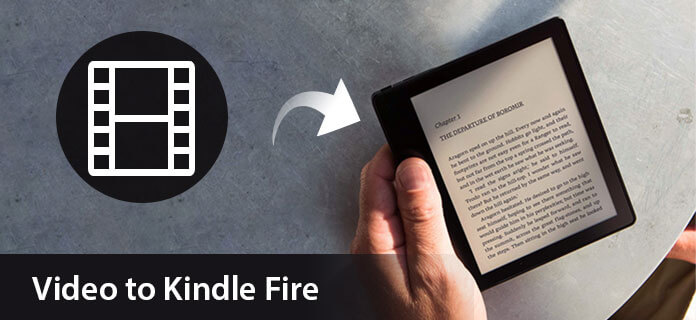
Aiseesoft Kindle Fire Video Converter har den utmerkede konverteringsfunksjonen for å konvertere alle slags videoer som MKV, WMV, AVI, H.264 / MPEG-4 AVC-, FLV-, 3GP-, DivX-, VOB- og HD-videoer etc. til din Kindle Fire med utrolig fart og utmerket kvalitet. Nå tilbyr følgende guide en løsning på hvordan du konverterer video til Kindle Fire med Aiseesoft Video Converter Ultimate.
Trinn 1 Last ned og installer Kindle Fire Video Converter
Du kan gratis laste ned Aiseesoft Video Converter Ultimate og deretter installere den på datamaskinen din. Etter å ha kjørt applikasjonen, vil du se grensesnittet som grønt.

Trinn 2 Skriv inn videofil
Det er tre måter å legge inn videofil på, du kan klikke "Legg til filer" -knappen, eller klikke på det store plussikonet på hovedgrensesnittet for å legge til videofilen. Du kan også bare dra og slippe videofilen din til Kindle Fire Video Converter.

Trinn 3 Velg utdataformat
Klikk på "Konverter alt til" rullegardinlisten for å velge utdataformat for utdatafilfilen. Du kan velge "Generell video"> "MP4" som utdataformat fra rullegardinlisten med profil. Du kan tilpasse utgangsinnstillingene (Encoder, Frame Rate, Resolution, Aspect Ratio og Bitrate) for Kindle Fire ved å klikke på "Preferanse" -knappen nederst.

Trinn 4 Tilpass videoeffekten
Denne Kindle Fire Video Converter gir brukere kraftige videoredigeringsfunksjoner. Hvis du ikke er fornøyd med den originale videoeffekten, kan du gjøre det klipp av alle videoklipp, beskjære videoramme, legge til tekst / bilde vannmerke, juster videoens lysstyrke, metning, kontrast, fargetone og volum, og så videre. Alle disse redigeringsprosessene kan fullføres i "Rediger" -grensesnittet.

Trinn 5 Begynn å konvertere video til Kindle Fire
Klikk nå på "Konverter alle" -knappen for å konvertere video til Kindle Fire. Bare noen få minutter vil hele konverteringsprosessen være ferdig, og så kan du spille av videoer på din vakre Kindle Fire etter ønske.

Hvis du liker å bruke Android-telefonen din til å se videoer, må du få dyktigheten til å konvertere video for Android-telefon.
Du kan sjekke videoopplæringen som nedenfor:

